Gut und nützlich: Formatvorlagen
Vor allem bei der Erstellung von technischen Dokumentationen oder etwa Katalogen ist es unverzichtbar, bei der Erstellung auf ein gut durchdachtes Set von Absatz- und Zeichenformaten zurückgreifen zu können. Das erhöht nicht nur erheblich den Komfort beim Schreiben, sondern auch die „Stabilität“ der Dokumente. Zudem macht es überhaupt erst Funktionen wie automatisch generierbare Verzeichnisse möglich. Mit wenigen Mausklicks kann dann auch ein mehrere Hundert Seiten langes Dokument ganz einfach umgestaltet werden. Besonders wichtig: Inhalte können so später einmal viel einfacher, schneller und günstiger nach XML migriert werden. Nicht zuletzt lassen sich so auch „Tagged PDFs“ erstellen – die Grundvoraussetzung für barrierefreie PDFs oder fortgeschrittene Review-Szenarien.
Viele Vorteile also, die für den konsequenten Einsatz von Absatz- und Zeichenformaten sprechen. Programme wie Adobe FrameMaker, Adobe InDesign, QuarkXPress und selbst Microsoft Word bieten alle Möglichkeiten dazu und machen den Einsatz einfach.
Allein, was nützen die schönsten Formatvorlagen, wenn sie nicht konsequent eingesetzt wurden? Wenn es irgendwo doch noch eine lokale Formatüberschreibung gibt, die Probleme erzeugt? Insbesondere bei umfangreichen Dokumenten kann die Suche nach solchen Formatüberschreibungen ganz schön aufs Zeit- und ggf. Kostenkonto schlagen.
Preflighting für technische Redakteure (und andere)
Gut beraten ist da, wem Möglichkeiten zum einfachen Aufspüren von Formatüberschreibungen und anderen Problemen zur Verfügung stehen. In Adobe FrameMaker erkennt man eine Formatüberschreibung am Sternchen (*) vor dem Formatnamen in der Statuszeile. Adobe InDesign signalisiert eine Formatüberschreibung mit einem Plus (+) nach dem Formatnamen im Formatkatalog.
Doch das allein hilft auch nicht, wenn man unter 500 Absätzen jene 35 finden muss, die von der Definition abweichen. Für Adobe FrameMaker bieten sich hier die FrameScripte Absatzformatüberschreibungen anzeigen bzw. Report: Formatüberschreibungen der ITL AG an. Aber für InDesign? Sicherlich ließen sich auch hier mit dem entsprechenden finanziellen Einsatz Scripting-Lösungen schaffen. Aber das muss gar nicht sein. Denn mit der Version 6 von InDesign (CS4) hat Adobe dem Designers Liebling einen sogenannten „Live-Preflight“ spendiert.
Die Jagd kann beginnen
Im Folgenden wollen wir uns ein eigenes Preflight-Profil einrichten. Dabei beschränken wir uns hier wirklich auf die Absatz- und Zeichenformatüberschreibungen. Sie können aber natürlich noch eine ganze Reihe weiterer Preflights definieren. Die Möglichkeiten hierbei sind vielfältig und reichen von der Prüfung auf „unzulässige Schrifttypen“ (endlich einfach, schnell und sicher den veralteten Type1-Schriften den Garaus machen!) bis hin zu Prüfungen, ob irgendwo ein Text unter eine definierbare Schriftgröße fällt oder etwa Prüfungen auf ungelöste Querverweise, Prüfungen ob ein Bild eine definierte Mindes-DPI-Größe über- oder unterschreitet und vieles vieles mehr.
Um uns unser Preflight-Profil zu definieren, rufen wir zunächst das Preflight-Panel auf. Sie können das Panel über das Menü > Fenster > Ausgabe > Preflight oder die etwas umständliche Tastenkombination [Alt] + [Strg] + [Shift] + [f] aufrufen. Das Preflight-Panel ist der zentrale Ort, um Ihre (technische) Qualitätssicherung durchzuführen. Hier bekommen Sie eine Übersicht aller Preflight-Ergebnisse angezeigt und können sich für jeden Eintrag die Details anzeigen lassen.
Etwas unscheinbar findet sich rechts oben im Panel ein kleiner Button zum Öffnen des Panel-Menüs (![]() ). Im Panel-Menü können Sie nun den Eintrag „Profile definieren…“ aufrufen, um den Dialog „Preflight-Profile“ zu öffnen.
). Im Panel-Menü können Sie nun den Eintrag „Profile definieren…“ aufrufen, um den Dialog „Preflight-Profile“ zu öffnen.
Im Dialog „Preflight-Profile“ können Sie neue Profile anlegen (![]() ), Profile löschen (
), Profile löschen (![]() ) und über das Preflight-Profilmenü Profile im InDesign-Preflight-Profilformat laden, exportieren und in das Dokument einbetten (
) und über das Preflight-Profilmenü Profile im InDesign-Preflight-Profilformat laden, exportieren und in das Dokument einbetten (![]() ). Fügen Sie nun durch Klick auf den Button
). Fügen Sie nun durch Klick auf den Button ![]() ein neues Preflight-Profil hinzu. Vergeben Sie im Textfeld „Profilname“ einen aussagekräftigen, aber möglichst kurzen Namen, z.B. „Formatüberschreibungen“. Nun können Sie alle Checkboxen deaktivieren und nur den Punkt „TEXT“ öffnen. Aktivieren Sie dort den Unterpunkt „Absatz- und Zeichenformatabweichungen“. Lassen Sie die Unterpunkte ruhig erstmal deaktiviert. Nun können Sie das Profil über das Preflight-Profilmenü
ein neues Preflight-Profil hinzu. Vergeben Sie im Textfeld „Profilname“ einen aussagekräftigen, aber möglichst kurzen Namen, z.B. „Formatüberschreibungen“. Nun können Sie alle Checkboxen deaktivieren und nur den Punkt „TEXT“ öffnen. Aktivieren Sie dort den Unterpunkt „Absatz- und Zeichenformatabweichungen“. Lassen Sie die Unterpunkte ruhig erstmal deaktiviert. Nun können Sie das Profil über das Preflight-Profilmenü ![]() exportieren (siehe auch Backup nicht vergessen). Den Dialog „Preflight-Profile“ können Sie nun wieder schließen. Fertig.
exportieren (siehe auch Backup nicht vergessen). Den Dialog „Preflight-Profile“ können Sie nun wieder schließen. Fertig.
Prüfung ausführen
Wenn im Preflight-Panel die Checkbox „Ein“ aktiviert ist, sehen Sie nun direkt alle Formatüberschreibungen. Sie können die Preflight-Instanz „TEXT“ aufklappen. Das Preflight-Panel ist zweispaltig: In der linken Spalte sehen Sie auszugsweise den Text zitiert, der die Formatabweichung hat. In der rechten Spalte sehen Sie ein blaue, unterstrichene Zahl. Das ist die Seitenzahl der Fundstelle. Sie können zu der Fundstelle springen, in dem Sie doppelt auf den Eintrag in der linken Spalte klicken oder einfach auf die blaue Seitenzahl klicken. InDesign springt dann auf die entsprechende Seite und markiert den formatabweichenden Text.
Adobe hat das noch etwas versüßt, in dem das Preflighting sogar „live“ funktioniert: Sobald Sie einen Fehler erzeugen, wird Ihnen das auch sofort angezeigt. So sehen Sie schon beim Schreiben sofort, wenn Sie – natürlich unabsichtlich – eine Formatüberschreibung erzeugen. Im Optimalfall kommt es so gar nicht erst zu Formatüberschreibungen, da InDesign Sie quasi in Echtzeit darüber informiert, wenn ein Formatfehler entsteht.
QA-Report erstellen
Allein, die schönste Qualitätssicherung bleibt unvollständig, wenn Sie nicht dokumentiert werden kann. Doch selbst daran hat Adobe gedacht: Klicken Sie im Preflight-Panel auf das Panel-Menü (![]() ) und wählen Sie den Menüeintrag „Bericht speichern“. Sie können nun den Preflight-Bericht an einem beliebigen Ort als PDF speichern. Es wird dann ein PDF erzeugt, das den „InDesign Preflight Bericht“ enthält. Der ist zwar zugegebenermaßen nicht so richtig schick, aber immerhin.
) und wählen Sie den Menüeintrag „Bericht speichern“. Sie können nun den Preflight-Bericht an einem beliebigen Ort als PDF speichern. Es wird dann ein PDF erzeugt, das den „InDesign Preflight Bericht“ enthält. Der ist zwar zugegebenermaßen nicht so richtig schick, aber immerhin.
Backup nicht vergessen
Grundsätzlich empfiehlt es sich, Ihr neues Preflight-Profil zu exportieren, um es unter einem aussagekräftigem Namen an einem sicheren Ort zu speichern. Warum? Ganz einfach: InDesign speichert intern die Profile in den InDesign Preferences, die Sie im (versteckten) AppData-Ordner des aktuellen Windows-Benutzerkontos finden können. Benutzer von Windows Vista und Windows 7 finden diesen Ordner hier:
"%USERPROFILE%\AppData\Roaming\Adobe\InDesign\Version 6.0\de_DE\"
Sie können diesen Pfad markieren und kopieren und dann im Explorer öffnen (wenn Sie mit dem Internet-Explorer arbeiten, können Sie auch direkt hier klicken). Sie landen dann direkt im Preferences-Ordner von InDesign CS4. Dort finden Sie die Datei "InDesign Defaults". Diese Datei enthält sämtliche Voreinstellungen, die Sie in InDesign vorgenommen haben. Unter anderem eben auch die Preflight-Profile. Leider geht manchmal in InDesign gar nichts mehr und dann hilft nur das Löschen dieser Prefrences-Datei (man kennt das noch von QuarkXPress). Das setzt InDesign quasi auf „Werkseinstellung“ zurück – und löscht leider auch sämtliche Preflight-Profile – Ihr Profil ist da also nicht unbedingt gut aufgehoben. Zudem können Sie das Profil so auch nicht an Kollegen oder Dienstleister weitergeben (die Idee, die "InDesign Defaults"-Datei zu verteilen, sollten Sie lieber gleich wieder verwerfen). Es empfiehlt sich also, das Profil zu exportieren, quasi als Backup. Klicken Sie dazu im Dialog „Preflight Profile“ auf den Button ![]() um das Preflight-Profilmenü zu öffnen und wählen Sie den Eintrag „Profil exportieren“. Sie können Ihr Preflight-Profil nun im InDesign-Preflight-Profilformat mit der Dateiendung .idpp speichern. Später können Sie das Profil über dieses Menü auch wieder laden (wenn Sie z.B. InDesign mal neu installiert haben oder das Profil von einem Kollegen erhalten haben.
um das Preflight-Profilmenü zu öffnen und wählen Sie den Eintrag „Profil exportieren“. Sie können Ihr Preflight-Profil nun im InDesign-Preflight-Profilformat mit der Dateiendung .idpp speichern. Später können Sie das Profil über dieses Menü auch wieder laden (wenn Sie z.B. InDesign mal neu installiert haben oder das Profil von einem Kollegen erhalten haben.
IDPP: Das InDesign-Preflight-Profilformat
In aller Kürze sei hier nur erwähnt, das das IDPP-Format XML-basiert ist und relativ einfach aufgebaut ist. Es enthält immer die Defintionen sämtlicher Preflight-Möglichkeiten, die jeweils in den einzelnen <PreflightRuleInstance>-Elementen definiert sind. Ob eine bestimmte Preflight-Instant aktiviert ist oder nicht, wird über das Attribut Flag="RuleIsDisabled" bzw. Flag="ReturnAsError" gesteuert. Das Element für die Formatüberschreibungen (TextOverrides) finden Sie hier:
/Application/PreflightProfile[1]/PreflightRuleInstance[@Name="ADBE_TextOverrides"]
Um es nicht zu überstrapazieren, wollen wir hier aber nicht weiter das IDPP-Format auseinandernehmen, zumal alles bequem über den Preflight-Profile Dialog konfiguriert werden kann. Eine ausführliche Dokumentation finden Sie im InDesign CS4 SDK.
Wo ist der Wermutstropfen?
Wo soviel Licht ist, lässt sich doch auch ein bisschen Schatten finden: Das Preflight Panel gibt bei der Prüfung auf Formatabweichungen immer nur die Meldung „Text enthält lokale Formatierung, die nicht mit der Formatdefinition vereinbar ist.“, wie die folgende Abbildung zeigt. Hier wäre eine ewas detailliertere Fehlerbeschreibung (wie sie für andere Prüfungen gegeben wird) nützlicher.
Um zu erfahren, worin die Abweichung besteht, müssen Sie daher den Cursor in den Absatz mit der Formatüberschreibung setzen und dann mit der Maus über den Absatzformatnamen fahren. InDesign zeigt Ihnen dann in einem kleinen gelben Fenster an, worin die Formatüberschreibung genau besteht. Das in das Preflight-Panel zu integrieren wäre sicherlich nicht so schwer für Adobe gewesen. Bleibt zu hoffen, dass es in der InDesign-Version 7 (CS5) implementiert wird.
Und: Das Preflighting bleibt auf die Dokument-Ebene beschränkt. Eine komfortables Preflight für ein Buch ist nicht möglich. Zwar können Sie aus dem Panelmenü des Buchs heraus mit der Option „Preflight für Buch…“ auch einen buchweiten Preflight anstoßen. Einen Zugriff über das Preflight-Panel gibt es aber nicht: In der Buchdatei wird lediglich durch einen roten Punkt in der Buchpalette angezeigt, dass die Datei Preflight-Errors enthält. Der Weisheit letzter Schluss kann das nicht sein, aber immerhin. Wünschenswert wäre, wenn das Preflight-Panel für ein Buch auch die einzelnen Buchkomponenten “aufklappen” könnte. Interessant erscheint uns auch die Idee, einen Preflight automatisch beim Drucken bzw. bei der PDF-Erstellung anstoßen zu könne, mit dem Ziel beim Druckprozess einen Warndialog zu erhalten, ähnlich wie das mit der CS3 für Übersatztext eingeführt wurde.
Fazit
Preflighting Technical Documentation ist sinnvoll und macht Spaß. Zumindest, wenn es so einfach geht und problemlos funktioniert wie in InDesign CS4. Und erst recht, wenn es ein Real-Time-Feedback schon während des Authoring-Prozesses gibt. Hier hat das InDesign-Team bei Adobe ganze Arbeit geleistet und wir hoffen, dass eine so komfortable Preflight-Funktionalität auch bei Adobe FrameMaker Einzug hält: Die kommende Version 10 von FrameMaker ist ja gewissermaßen ein runder Geburtstag und scheint uns für ein wahres Featue-Feuerwerk wie gemacht … oder? Was meinen Sie, sollte Adobe FrameMaker 10 eine (Live) Preflight Funktion spendieren? Wir meinen: Ja!
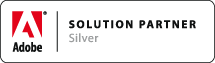



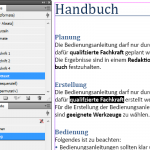
![Adobe InDesign: Absatz mit Formatüberschreibungen Das Bild zeigt einen selektierten Text. In den Absatzformat-Katalog ist das zugewiesenen Formate selektiert. Im Zeichenformatkatalog ist kein Format bzw. "[ohne]" selektiert. Die Formatüberschreibung ist mit einem "+" nach dem Formatnamen gekennzeichnet. Fährt man mit der Maus über das Bild, so wird angezeigt, worin die Formatüberschreibung besteht.](http://www.tracom.de/de/wp-content/uploads/indesign-formatueberschreibungen-erkennen_2-150x150.png)
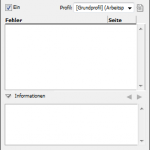
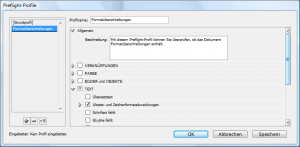
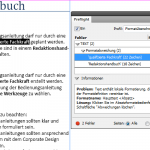

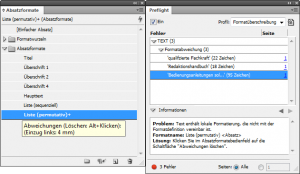
[…] per Tastenkürzel ♦ Tabellen mit abgerundeten Ecken ♦ So geht es: Lokale Formatierungen mit CS4-Preflight finden ♦ Adobe Technote zum Problem, unter Max OS […]